准备工作
1、备份数据:在进行任何磁盘操作之前,务必备份所有重要数据,以防数据丢失。
2、确认系统环境:确保操作系统为CentOS 7或更高版本,本文以CentOS 7为例进行说明。
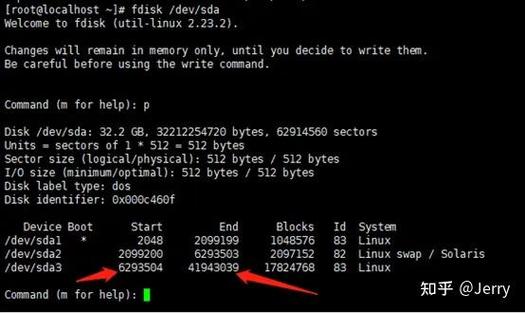
3、检查当前磁盘空间:使用df h命令查看当前磁盘空间的使用情况。
扩展虚拟机硬盘空间
在VMware等虚拟化环境中,需要先增加虚拟机硬盘空间,具体步骤如下:
1、关闭虚拟机电源:确保虚拟机处于关机状态。
2、增加硬盘空间:在VMware中选择虚拟机设置,调整硬盘大小,注意,如果虚拟机有快照,需要先删除快照才能调整硬盘大小。
对新增加的硬盘进行分区、格式化
1、查看分区信息:使用fdisk l命令查看当前硬盘的分区情况。
2、创建新分区:使用fdisk /dev/sda(假设新增空间位于/dev/sda)命令进入fdisk交互界面,按以下步骤操作:
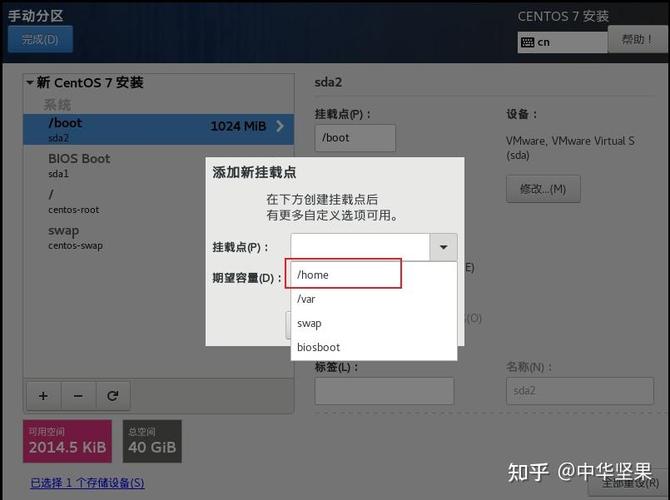
输入n创建新分区。
选择p创建主分区。
使用默认设置或根据需求指定分区大小。
输入t修改分区类型,设置为8e(LVM)。
输入w保存并退出。
3、格式化新分区:使用mkfs.ext4 /dev/sdaX(X为新分区编号)命令格式化新分区。
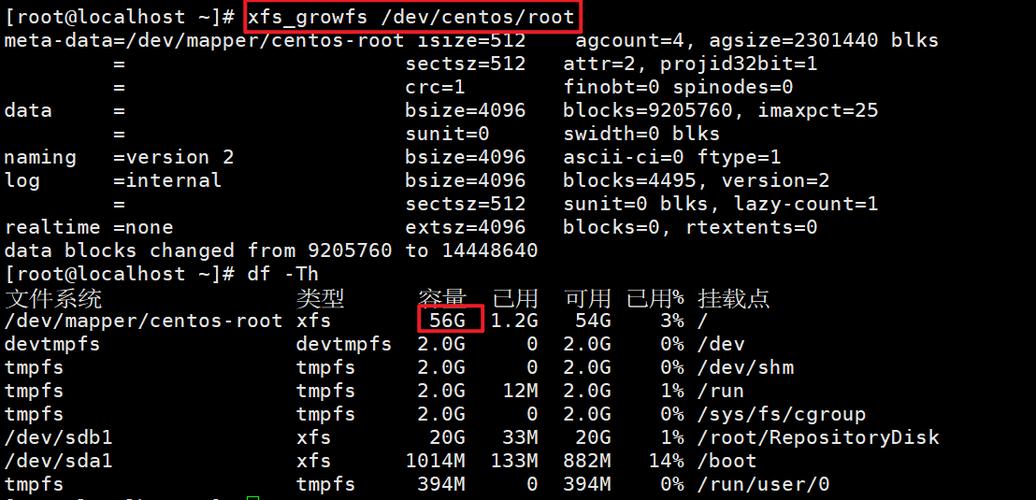
添加新LVM到已有的LVM组
1、初始化物理卷:使用pvcreate /dev/sdaX命令将新分区初始化为物理卷。
2、扩展卷组:使用vgextend centos /dev/sdaX命令将新物理卷添加到已有的卷组centos中。
3、扩展逻辑卷:使用lvextend L +<size> /dev/mapper/centosroot命令扩展逻辑卷大小,其中<size>为要增加的大小。
4、扩展文件系统:对于xfs文件系统,使用xfs_growfs /dev/mapper/centosroot命令;对于EXT4文件系统,使用resize2fs /dev/mapper/centosroot命令。
5、验证扩容结果:使用df h命令查看磁盘空间是否已成功扩展。
相关问答FAQs
1、问题一:为什么在扩展虚拟机硬盘空间时需要删除快照?
回答:在VMware等虚拟化环境中,快照会占用额外的磁盘空间,并且可能会影响虚拟机的性能和稳定性,在调整硬盘大小时,快照的存在可能会导致操作失败或产生不可预测的结果,建议在调整硬盘大小时先删除快照。
2、问题二:如何选择合适的分区类型?
回答:在选择分区类型时,需要考虑操作系统的支持情况和磁盘管理的需求,对于CentOS等Linux发行版,通常推荐使用LVM(Logical Volume Manager)分区类型,因为它提供了更灵活的磁盘管理功能,如动态调整分区大小、创建快照等,如果不需要这些高级功能,也可以考虑使用传统的分区类型,如EXT4或XFS。
通过以上步骤和注意事项,您可以成功地在CentOS系统中扩展磁盘空间,以满足不断增长的存储需求。











